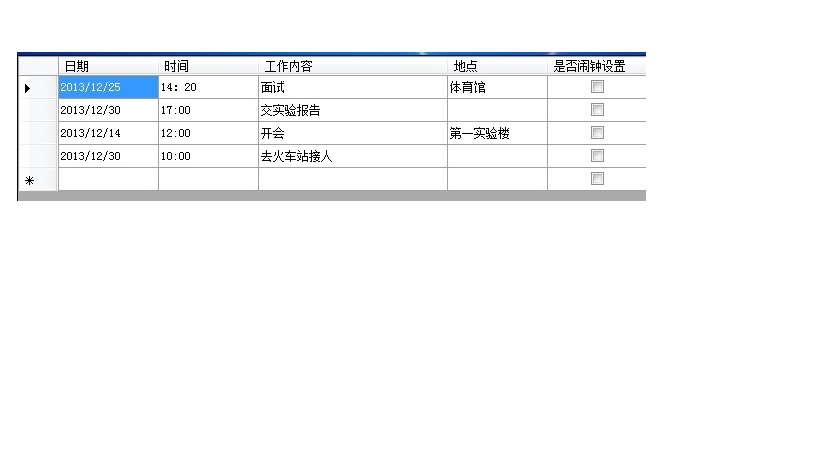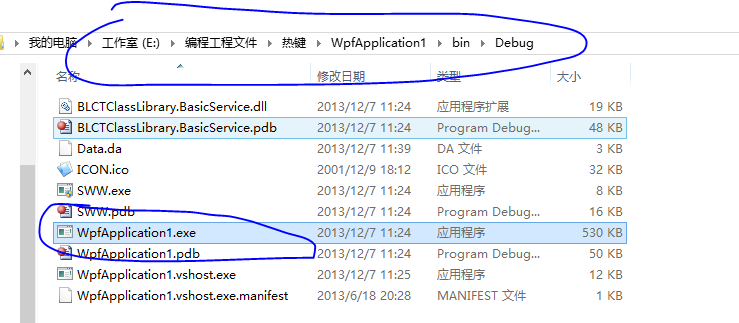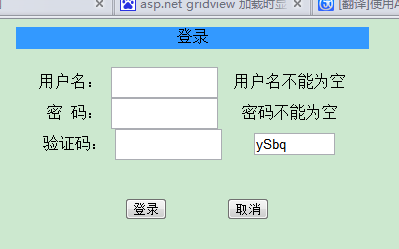当前位置:编程学习 > C#/ASP.NET >>
答案:记得前面有人问chm的制作问题,偶今天恰巧找到一篇文章,贴出来吧,
希望对一些人有帮助。
/*******************************************************************/
chm文件DIY
-
chm文件DIY
从Windows 3.0到Windows 95,系统使用的帮助文件一直是.hlp格式,在安装
Wind
ows98以后,我们发现系统中增加了一种.chm格式的帮助文件,与hlp文件相比
chm
文件有很大的改变,功能更加强大,支持的媒体文件更多,使用起来也更便捷。
chm文件可用来制作软件说明书、产品介绍、学习教程、电子图书、报刊的电子版
本、个人资料的整理等等。本文将由浅入深地介绍chm文件的制作方法,希望对读
者能有所帮助。
-
一、chm文件及其制作工具HTML Help WorkShop简介
chm文件是微软1998年推出的基于html文件特性的帮助文件系统,以替代早先的
Wi
nHelp帮助系统,在Windows 98 中把chm类型文件称作"已编译的HTML帮助文件"
。被Internet Explorer支持的javascript、VBScript、ActiveX、Java Applet、
Flash、html图像文件(GIF、JPEG、PNG)、音频视频文件(AU、MIDI、WAV、
AVI
)等等,chm同样支持,并可以通过URL地址与因特网联系在一起。
是典型的chm文件运行界面,其窗口可分为3部分,上面是功能按钮区,罗列了几个
常用的浏览器按钮;右边是主窗口;左边是导航嵌窗。导航嵌窗用来快速定位感兴
趣的内容,这里可包含标题、索引、搜索和标签。按"隐藏∕显示"按钮可以把左
边的导航嵌窗关闭或打开,其他几个按钮浏览器中的也一样,"选项"中是一些常
用的控制命令。
在Windows 98及以后的Windows版本中,chm文件的运行程序(hh.exe,27K)已是
操作系统的一部分,它控制支持ActiveX组件的网页浏览器(如微软的Internet
E
xplorer 3.0以上版本)来解释并运行chm文件中的元素,这样的好处就是能跨平台
运行chm文件,只要有不同平台上的运行器和浏览器,chm文件就不再需要重新进行
编译而直接使用,在不同语言的操作系统下,chm文件也会自动显示对应语种的菜
单。
在PC机上使用chm文件要求使用者的操作系统装有IE3.0 或以上版本,如果使用者
仍在使用Windows 95 系统,就需要运行一个小程序(被称作chm文件阅读升级包)
hhupd.exe(700K),以便在Windows 95 中也能正常使用chm文件。而在Windows
98以后的系统中可以直接使用chm文件。最新的Hhupd.exe的下载地址是:http:
//
msdn.microsoft.com/library/tools/htmlhelp/wkshp/hhupd.exe。
制作chm文件的最佳工具是微软的HTML Help WorkShop,其最新版本号为1.31。虽
然是英文版,但它的几个单词都比较简单,稍有一些英文基础的人基本上都能应付
,如果不懂英文也没关系,当你对照程序看完此文后,也许你对HTML Help
WorkS
hop已能运用自如了,或者借助"东方快车"、"金山快译"等软件把英文菜单转
为汉字。
HTML Help WorkShop 的操作界面如图(2)所示。上面是菜单栏,菜单下面的工具
栏一般有5个按钮,分别是[New 新建]、[Open 打开]、[Compiled HTML
fil
e 编译过的HTML文件]、[View Compiled file 查看编译过的文件]、[
Displa
y online information 在线帮助]。
为叙述方便,下文中将把"HTML Help WorkShop"简称为"HHW"。
-
二、制作前的准备
1.下载并安装HTML Help WorkShop
你可以在微软的站点上下载HHW软件,也可以直接通过地址 http://msdn.
microso
ft.com/library/tools/htmlhelp/wkshp/htmlhelp.exe下载。下载后直接运行
htm
lhelp.exe,一路"next"就可安装成功。
HHW内含一个图形编辑处理程序(HTML Help Image Editor),图形文件的处理也
可以由它简单处理。
2.几个概念
相对来讲制作chm文件比较简单,大量的工作实际上是在前期制作html文件上,你
在chm文件中所看到和听到的,与你在浏览器中的结果是一样的。你可以专门为制
作chm文件而编制HTML,也可以直接利用现成的个人主页快速做成chm文件以便向外
发放,所不同的是,在个人网站上每个HTML文件之间必须由超级链接相连,而用来
制作chm文件的HTML文件组里,允许有独立的HTML文件,用户可以通过导航嵌窗来
实现对其访问。
现在让我们先了解一下几个用到的概念:
(1)项目文件[Project--.hhp文件]:包含创建chm文件所需的HTML文件信息
、目录表文件信息、索引文件信息、窗口属性、搜索、书签定义等内容。一个
chm
文件对应着一个项目文件。
(2)目录表文件[Contents--.hhc文件]:包含目录表中每个标题与HTML文件
的关联关系。目录表就好像是一本书的目录页。该文件不是必须的,如果创建的
c
hm文件没有导航嵌窗,就可以不创建.hhc文件,这样一来HTML中的跳转就要全部借
助其内部的超级链接了。
(3)索引文件[Index--.hhk文件]:一些专业书籍在其后面一般有个索引表,
利用已经排序的字母、单词或词组来帮助读者快速定位到需要的一个或几个位置。
在chm中也可以使用索引。索引文件中就包含每个关键词(keyword)与HTML文件的
对应关系。与目录文件中的标题不同的是,一个关键词可以对应多个HTML文件。索
引文件也不是必须的,如果你的chm文件的信息不是太复杂,不创建它也行。
(4)搜索:chm文件的搜索选项卡允许用户在所有chm文件中全文搜索字、词或短
语,将它们的标题显示出来,并把搜索出的词组高亮显示。如果使用搜索功能,
c
hm文件会稍大一点。
(5)书签:在我们阅读图书时,有时会在一些地方放个书签,便于以后能快速找
到该页,在chm中也同样有此功能。你可以把一些标题放到书签列表中,下次你可
以通过书签快速找到对应标题。
(6)窗口属性:是指chm文件的运行窗口。你可以自由定义窗口初始位置、大小、
按钮、导航嵌窗、显示模式等。
目录、索引、搜索和书签是chm文件的导航嵌窗中的4个导航选项,任何一个都可以
随意打开或关闭,当4个功能全部关闭时,导航嵌窗将自动消失。
因为HHW对chm的控制非常灵活,所以你可以制作出功能强大的chm文件,也可以制
作出非常简单的chm文件。另外在制作中我们需要指明的是基本的HTML文件,而图
形、视频、声音等文件不需要指明位置,HHW会根据HTML文件中的链接找到它们。
-
三、制作简单的chm文件
我们把没有导航功能的chm文件称作"简单的chm文件",它没有左边的导航嵌窗,
网页之间的跳转全部依靠HTML文件内部的超级链接。
下面介绍制作简单的chm文件(无导航功能)的步骤,这些步骤的叙述将在"制作
较复杂chm文件"中省略或简化,所以不可不读。
-
1.制作没有功能按钮的chm文件
首先你最好把所有要用到的html文件及有关图形、声音、视频等文件复制到一个空
文件夹中(当然可以包含子文件夹),并在IE浏览器中检验通过,然后启动HHW。
在File菜单中选[New],弹出新建文件对话框。
HHW可以新建:项目[Project]、文本文件[Text]、HTML文件、目录表文件[
T
able of Contents]和索引文件[Index]。我们选"项目",弹出新建项目向导
,提示你可以把以前的WinHelp项目文件转换为HHW项目文件。我们直接按"下一步
"。
在这里指定欲创建的项目的位置和文件名,我们按[Browse],选择HTML文件所在
目录,并定义个项目文件名如test1(程序自动添加.hhp后缀),按"下一步"。
在出现的对话框中指定已经存在的文件。因为我们目前只有HTML文件而没有目录文
件(.hhc)和索引文件(.hhk),所以只在[HTML files]前面打上小勾。按"下
一步",进入添加HTML文件的窗口。按[Add]按钮,把有关的标题HTML文件全部
选中加入(可以一次全部选中加入)。按"完成"后,程序就会进入项目编辑界面
,也就是HHW的主界面(参考图2)。
首先我们给将来的chm文件的窗口标题条指定与chm内容相符的文字(如果不指定,
则软件默认为"帮助"):按[Project]项目选项中左边第3个按钮"新建/编辑
窗口显示风格",在弹出的窗口类型中随便输入一个名字如"12",按"OK"后就
会进入"窗口属性"定义对话框。在[General]选项卡中的[Title bar text]
中输入标题条文字"test1--最简单的chm文件"如图(3)。
因为我们不需要导航嵌窗及功能按钮部分,所以再确认一下在导航嵌窗[
Navigat
ion Pane]中不要选中[Windows with navigation pane, topic pane, and
but
ton bar],如图(4)。按确定退回HHW主界面。
现在按[Compiled HTML File]编译按钮或者通过在[File]菜单中选择[
Compi
le]进行编译,chm文件就会在指定位置创建完成。这时你可以运行一下新创建的
chm文件,不难发现,chm已经包含了所有用到的HTML文件、图形文件等,相当于是
把全部网页文件打包到chm文件中了。如图(5)就是最简单的chm文件显示效果。
很简单吧?
2.制作包含功能按钮的chm文件
与上面操作相同,所不同的是:在进行到"窗口属性定义"操作时,在[General
]中指定chm文件标题栏中的文字"test2--带功能按钮的chm文件",在[Butt
on]中指定欲在 chm 文件的按钮区中显示的按钮如图(6),在[Navigation
Pa
ne]导航嵌窗设置里选中显示导航嵌窗(与上面不一样),如图(